
Red hat Linux adalah sistem operasi perusahaan yang paling banyak digunakan dalam rasa Linux, Red hat Linux mendukung mode penginstalan Teks dan grafis. Dalam mode grafis, wizard instalasi akan memandu Anda untuk menginstal operasi dengan bantuan mouse dan keyboard; dimana seperti dalam mode Teks, wizard teks yang disesuaikan akan memandu Anda untuk menginstalnya hanya menggunakan keyboard (Menggunakan Tab dan Enter Key). Menginstal melalui mode Teks sedikit sulit dibandingkan dengan penginstalan grafis, metode ini direkomendasikan untuk pengguna tingkat lanjut.
Masukkan DVD Red hat Linux yang telah diunduh ke dalam DVD ROM, buat DVD ROM untuk boot terlebih dahulu dengan mengubah prioritas perangkat boot di pengaturan bios dengan menekan tombol Del atau F2 atau F10 tergantung pada pembuatan Anda. Sekarang Anda akan mendapatkan menu instalasi seperti di bawah ini, dua menu pertama adalah untuk instalasi grafis, berikutnya adalah untuk memulihkan sistem, yang keempat untuk mem-boot sistem operasi dari HDD dan yang terakhir untuk diagnostik memori.
Pilih opsi pertama untuk menginstal RHEL 6 dalam mode grafis.
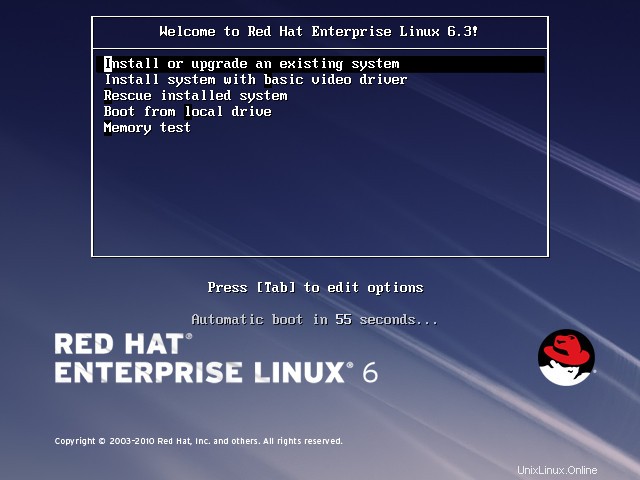
Selanjutnya akan meminta Anda untuk memeriksa media, cukup lewati untuk memulai instalasi tanpa memeriksa media.
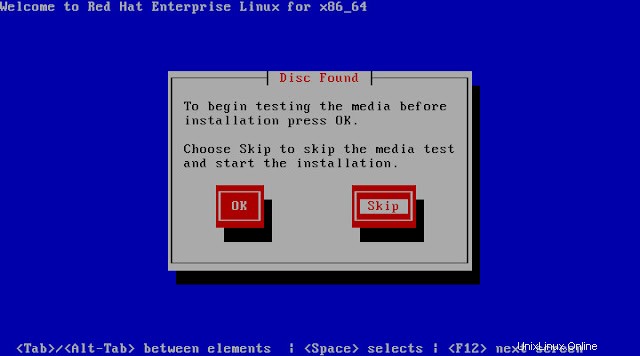
Klik Berikutnya untuk memulai penginstalan.
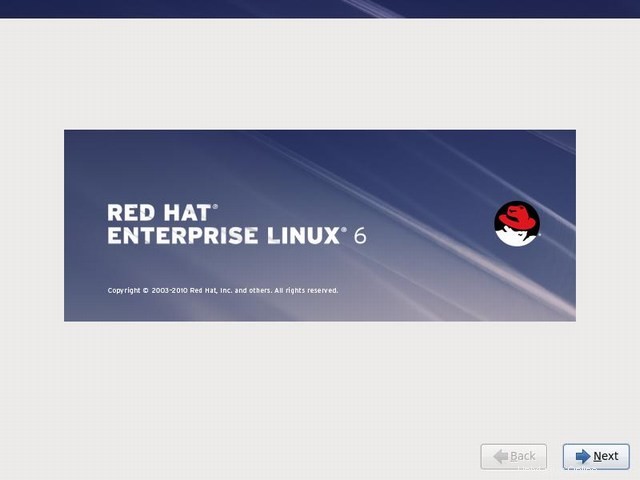
Pilih bahasa, lalu klik Berikutnya.
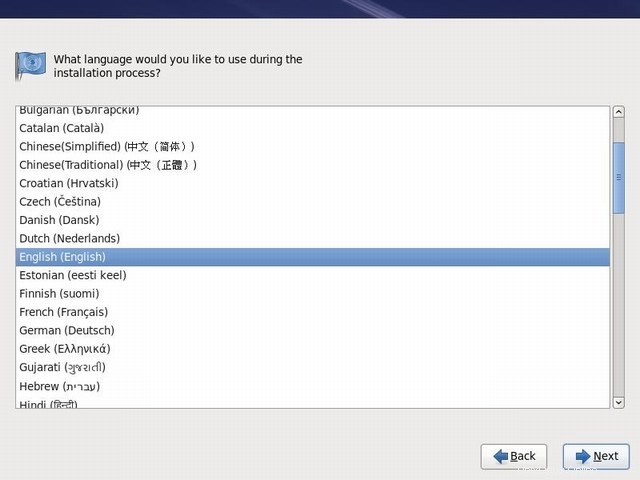
Pilih Keyboard untuk sistem.

Opsi Penyimpanan. Jika Anda tidak terbiasa dengan SAN atau ISCSI, cukup pilih perangkat penyimpanan dasar dan klik Berikutnya.
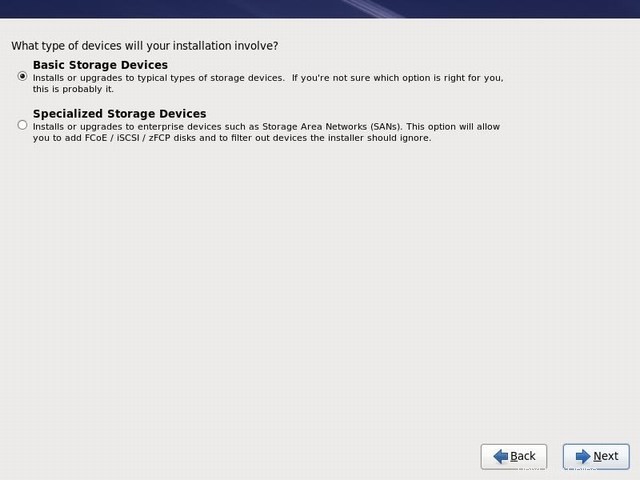
Klik Re-inisialisasi semua untuk mulai menginisialisasi HDD baru. Hal ini dapat menyebabkan hilangnya data. Berhati-hatilah saat melakukannya dengan risiko Anda sendiri.
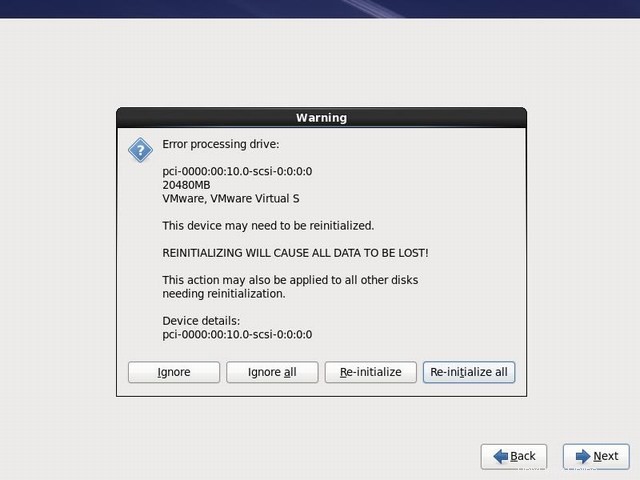
Selanjutnya adalah mengatur nama Host dan pengaturan Jaringan. Ketikkan nama Host Anda di dalam kotak. Pengaturan jaringan dapat dilakukan dengan mengklik konfigurasi jaringan. Berikan IP Address lalu klik apply untuk menyimpan setting, klik Next untuk melanjutkan.
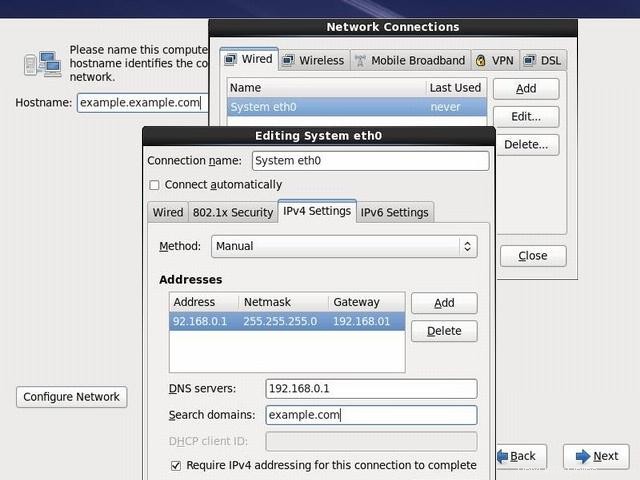
Pilih Zona Waktu Anda.
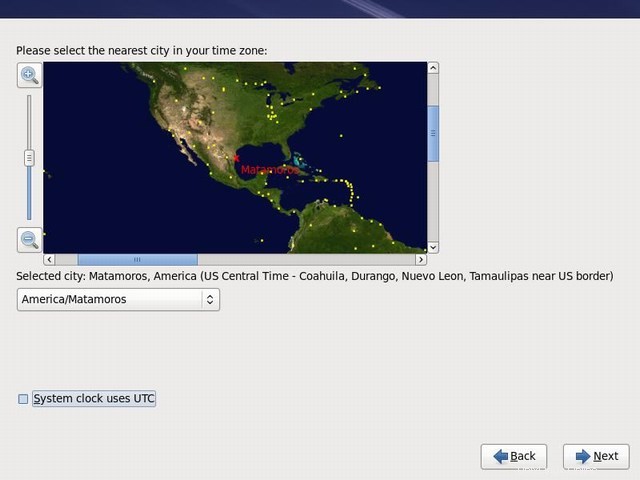
Ketik kata sandi untuk akun root, root ini seperti administrator windows. Sandi harus kuat.
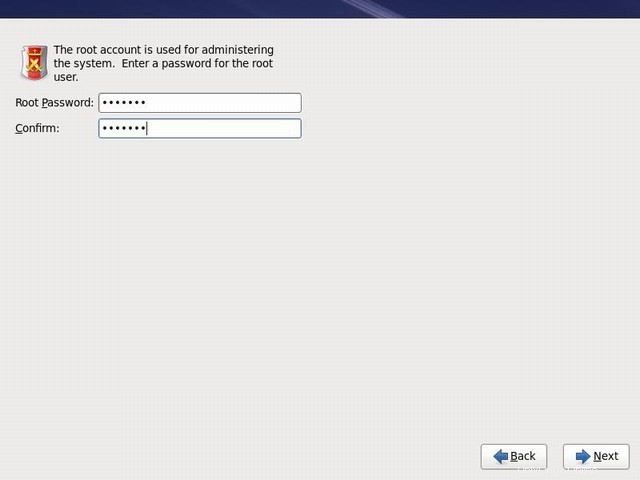
Jenis instalasi, Pilih ganti sistem Linux yang ada (Anda tidak perlu khawatir, tidak perlu memiliki instalasi Linux sebelumnya) bahkan jika Anda menginstal untuk pertama kali. Sistem akan membuat partisi secara otomatis. Untuk membuat partisi secara manual, pilih Tinjau dan Ubah Tata Letak Partisi lalu Berikutnya.

Konfirmasikan Partisi dengan mengklik Tulis perubahan ke disk.
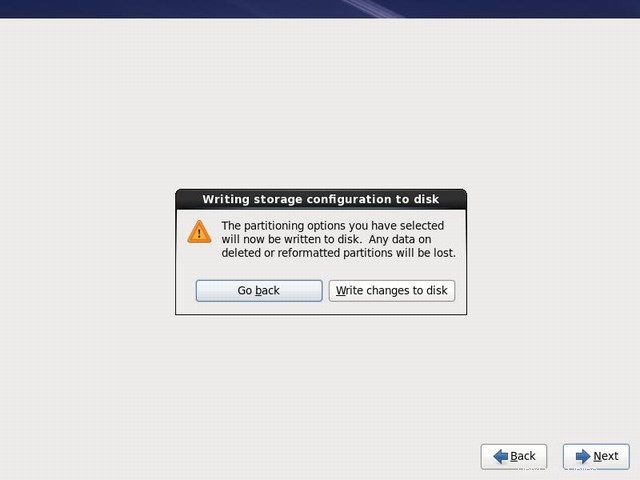
Pilih kustomisasi sekarang dan klik Berikutnya untuk memilih perangkat lunak sesuai kebutuhan Anda.
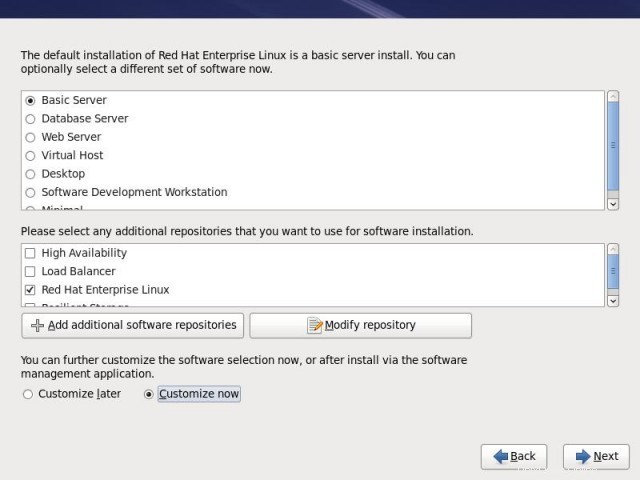
Pilih Perangkat Lunak atau Perangkat Lunak Sever sesuai kebutuhan Anda. Tetapi jika Anda sangat baru dalam memilih sistem Windows Desktop &X dari Bagian Desktop, ini akan membantu Anda mendapatkan desktop grafis untuk bekerja. Setelah selesai, klik Berikutnya untuk Memulai penginstalan.
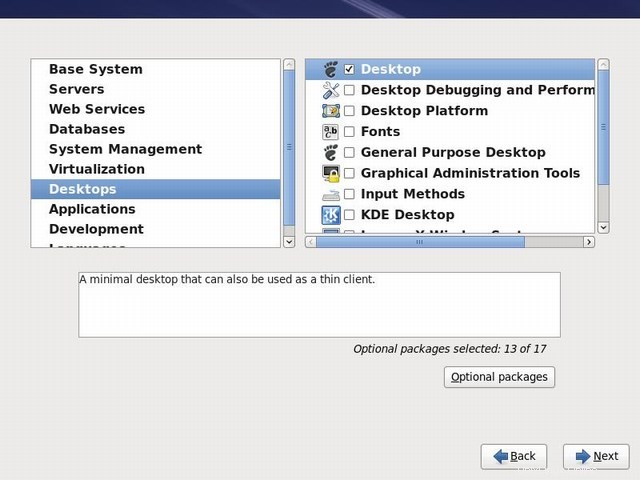
Sekarang ia akan mulai menginstal Red Hat Linux.
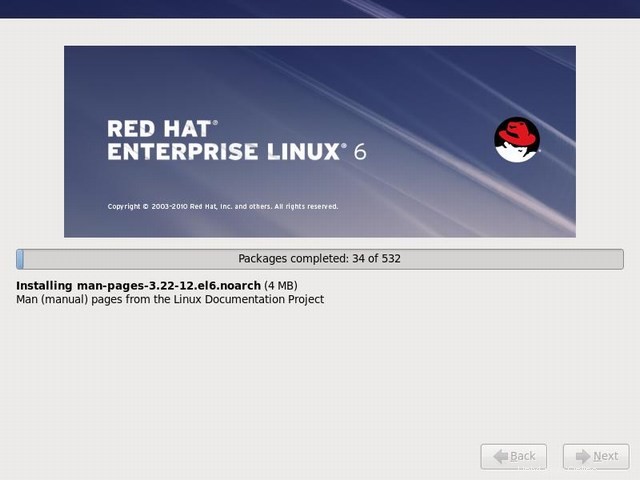
Klik Selesai untuk mem-boot ulang mesin.
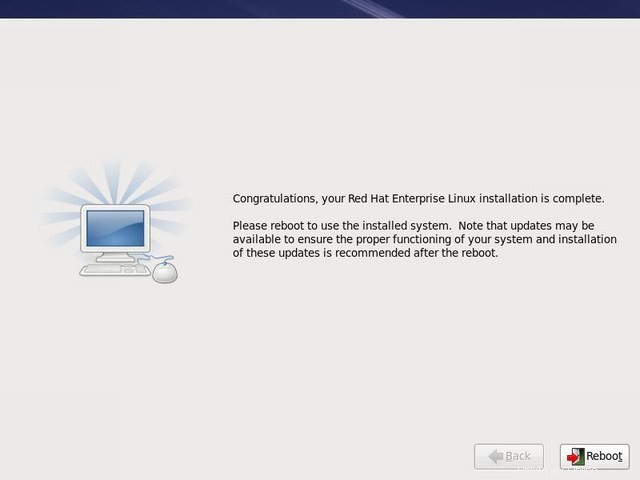
Setelah mesin dihidupkan ulang, ia akan meminta Anda untuk melakukan beberapa konfigurasi pos. Untuk konfigurasi posting klik DI SINI
Istilah Pencarian:
Instal Linux Instal CentOS, Instal RHEL, Instal Mode Grafis CentOS, Instal RHEL dalam Mode Grafis, Instal Linux dalam Mode Grafis, Setup Mode Grafis Redhat Linux, Setup Mode Grafis Linux, Setup Mode Grafis CentOS, Instalasi Mode Grafis Linux, Instalasi Mode Grafis CentOS , Instalasi Mode Grafis RHEL, Instalasi Grafis Linux, Instalasi Grafis CentOS, Instalasi Grafis Redhat Linux